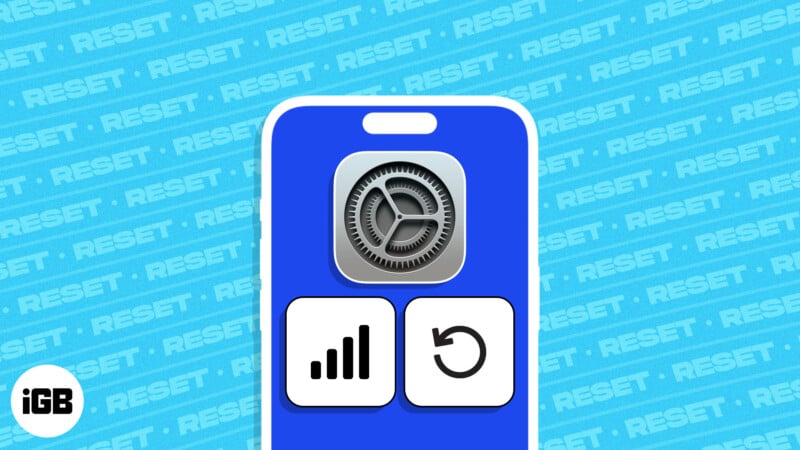
- Η επαναφορά των ρυθμίσεων δικτύου στο iPhone διαγράφει όλους τους αποθηκευμένους κωδικούς πρόσβασης Wi-Fi, τις ρυθμίσεις VPN και τις προτιμήσεις δικτύου κινητής τηλεφωνίας.
- Για να επαναφέρετε τις ρυθμίσεις δικτύου στο iPhone σας, μεταβείτε στις Ρυθμίσεις > Γενικά > Μεταφορά ή Επαναφορά iPhone > Επαναφορά > Επαναφορά ρυθμίσεων δικτύου.
Το iPhone σας δυσκολεύεται να συνδεθεί σε σήματα Wi-Fi ή να δημιουργήσει μια σταθερή σύνδεση κινητής τηλεφωνίας; Η επαναφορά των ρυθμίσεων δικτύου στη συσκευή σας iOS μπορεί να επιλύσει το πρόβλημα επ’ αόριστον.
Σε αυτήν την ανάρτηση ιστολογίου, θα συζητήσουμε πώς να επαναφέρετε τις Ρυθμίσεις Δικτύου στο iPhone σας για να επαναφέρετε τη συνδεσιμότητα και να λειτουργεί σε χρόνο μηδέν. Χωρίς καμία καθυστέρηση, ας ξεκινήσουμε!
- Πότε πρέπει να επαναφέρετε τις ρυθμίσεις δικτύου στο iPhone;
- Πώς να επαναφέρετε τις ρυθμίσεις δικτύου στο iPhone σας
- Τι συμβαίνει μετά την επαναφορά των ρυθμίσεων δικτύου στο iPhone;
Πότε πρέπει να επαναφέρετε τις ρυθμίσεις δικτύου στο iPhone;
Οι παράμετροι δικτύου για το iPhone σας καθορίζουν τον τρόπο σύνδεσης της συσκευής σας με Wi-Fi, δίκτυα κινητής τηλεφωνίας και συσκευές Bluetooth. Έτσι, οι διενέξεις σε αυτά μπορεί να προκαλέσουν προβλήματα που σχετίζονται με το δίκτυο στο iPhone.
- Εάν αντιμετωπίζετε προβλήματα συνδεσιμότητας Wi-Fi, όπως διακοπή συνδέσεων και αδύναμη ισχύς σήματος, συνιστάται επαναφορά. Θα αφαιρέσει κατεστραμμένες διαμορφώσεις δικτύου, βελτιώνοντας την απόδοση του ασύρματου δικτύου.
- Επίσης, η επαναφορά των ρυθμίσεων δικτύου είναι απαραίτητη για τη διόρθωση κακής συνδεσιμότητας δεδομένων κινητής τηλεφωνίας, όπως η αργή περιήγηση ή οι συνεχείς αποσυνδέσεις. Επαναφέρει την εσφαλμένη διαμόρφωση στην προεπιλογή για πιο ομαλή χρήση δεδομένων κινητής τηλεφωνίας.
- Σε περιπτώσεις ασυμβατότητας δικτύου ή κακής ποιότητας κλήσεων κατά την εναλλαγή παρόχου, η επαναφορά των ρυθμίσεων δικτύου μπορεί να βοηθήσει.
Συνολικά, εάν το iPhone σας αγωνιστεί με τα παραπάνω σφάλματα, πρέπει να καταφύγετε στην απλή διαδικασία επαναφοράς των ρυθμίσεων δικτύου στο iPhone σας.
Πώς να επαναφέρετε τις ρυθμίσεις δικτύου στο iPhone σας
- Εκκινήστε την εφαρμογή Ρυθμίσεις → Επιλέξτε Γενικά.
- Κάντε κύλιση προς τα κάτω και πατήστε Μεταφορά ή Επαναφορά iPhone.
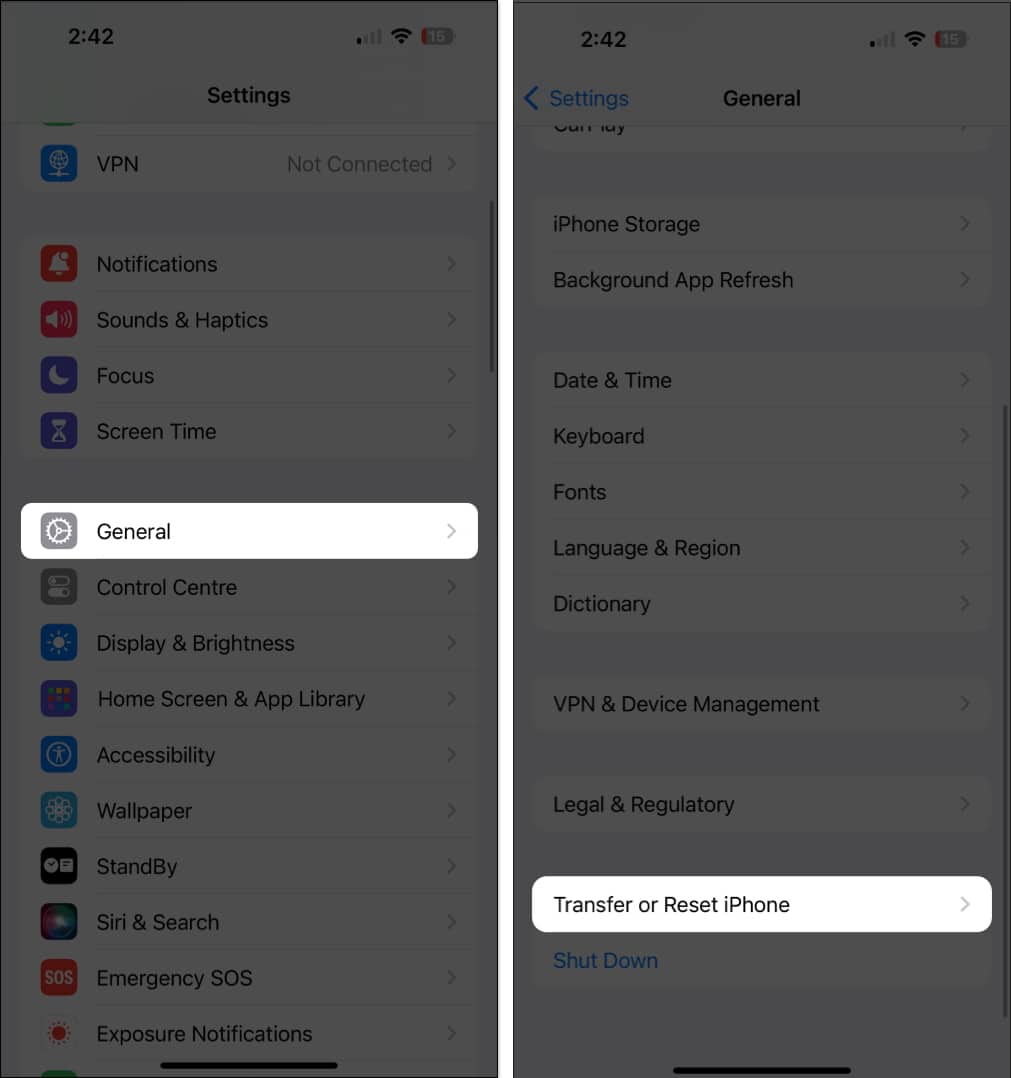
- Επιλέξτε Επαναφορά → Επαναφορά ρυθμίσεων δικτύου.

Σημείωση: Η επαναφορά των ρυθμίσεων δικτύου δεν διαγράφει προσωπικά δεδομένα. Ωστόσο, είναι πάντα καλή πρακτική να έχετε ένα πρόσφατο αντίγραφο ασφαλείας, για κάθε ενδεχόμενο.
Τι συμβαίνει μετά την επαναφορά των ρυθμίσεων δικτύου στο iPhone;
Τώρα που έχετε εξαλείψει όλες τις αποχρώσεις δικτύου που παρεμβαίνουν στα σήματα της συσκευής σας, ας εξετάσουμε γρήγορα τις αλλαγές που έγιναν. Αυτά είναι σημαντικά εάν θέλετε να επαναφέρετε τη συσκευή σας στην αρχική της κατάσταση.
- Όλα τα δίκτυα Wi-Fi, οι κωδικοί πρόσβασης, οι ρυθμίσεις VPN και οι προτιμήσεις δικτύου κινητής τηλεφωνίας που έχετε αποθηκεύσει προηγουμένως θα διαγραφούν.
- Επίσης, οι προσαρμοσμένοι διακομιστές DNS και οι προηγουμένως ρυθμισμένοι διακομιστής μεσολάβησης καταργούνται.
- Μόλις ξεκινήσει η επαναφορά, το iPhone θα επανεκκινήσει και θα αναζητήσει δίκτυα για τη ρύθμιση της συνδεσιμότητας.
- Όταν εντοπιστεί ασύρματο δίκτυο, ζητείται από τους χρήστες να εισαγάγουν τον κωδικό πρόσβασης Wi-Fi ή άλλα απαραίτητα διαπιστευτήρια.
- Εάν το πρόβλημα παραμένει, συνιστάται η επανεκκίνηση της συσκευής σας. Μερικές φορές, οι αλλαγές χρειάζονται χρόνο για να τεθούν σε ισχύ.
Βαθμονόμηση εκ νέου των ping!
Εάν αντιμετωπίζετε προβλήματα συνδεσιμότητας στο iPhone σας, η επαναφορά των ρυθμίσεων δικτύου είναι η απόλυτη λύση. Ωστόσο, βρείτε τους κωδικούς πρόσβασης WiFi και σημειώστε τους πριν από την επαναφορά. Έτσι, μπορείτε εύκολα να ρυθμίσετε ξανά τις συνδέσεις.
Ευχαριστούμε που το διαβάσατε. Εάν έχετε κάποιο, μη διστάσετε να αφήσετε τις σκέψεις σας στην παρακάτω ενότητα σχολίων.
Διαβάστε περισσότερα:
- Πώς να αυξήσετε την ταχύτητα δεδομένων κινητής τηλεφωνίας στο iPhone
- Τα δεδομένα κινητής τηλεφωνίας iPhone δεν λειτουργούν; Εύκολοι τρόποι για να το διορθώσετε!
- Πώς να διορθώσετε το “Το δίκτυο αποκλείει την κρυπτογραφημένη κυκλοφορία DNS” στο iOS
Αναγνώστες σαν εσάς βοηθούν στην υποστήριξη του iGeeksBlog. Όταν κάνετε μια αγορά χρησιμοποιώντας συνδέσμους στον ιστότοπό μας, ενδέχεται να κερδίσουμε μια προμήθεια θυγατρικών. Διαβάστε τη δήλωση αποποίησης ευθύνης.











